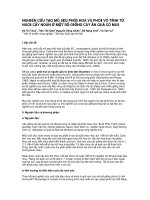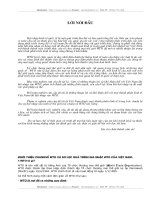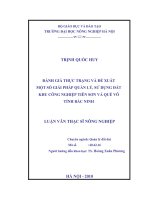Tránh những va chạm vô tình với Touchpad trong khi đánh văn bản ppsx
Bạn đang xem bản rút gọn của tài liệu. Xem và tải ngay bản đầy đủ của tài liệu tại đây (217.17 KB, 5 trang )
Tránh những va chạm vô tình với Touchpad trong khi
đánh văn bản
Chắc hẳn các bạn cũng như tôi cũng sẽ
bắt gặp một trường hợp này: Đang
đánh văn bản trên một laptop nhưng
bất thình lình bạn nhìn lên và thấy rằng
con trỏ chuột của bạn đã nhảy đến một vị trí nào đó trong
tài liệu của mình, kết quả làm lộn xộn hết đoạn văn bản của
bạn.
Sự cố không theo ý muốn này thường là hậu quả của
việc vô tình chạm phải ngón tay của bạn vào
touchpad, từ đó gây ra hiện tượng định vị lại con trỏ
của bạn trong trình xử lý văn bản. Một tùy chọn là
cắm chuột USB, nhưng thậm chí sử dụng cách làm
đó thì vẫn không thể giải quyết được vấn đề vì một số
laptop vẫn cho phép thành phần touchpad được kích
hoạt khi có sự hiện diện của chuột cắm ngoài.
Tuy nhiên, qua tìm tòi và thực hiện một số thử
nghiệm các thiết lập về chuột trong Windows, chúng
tôi phát hiện thấy hoàn toàn có thể khắc phục được
vấn đề này. Nhưng do các laptop khác nhau có các
hệ thống touchpad khác nhau và hệ thống driver điều
khiển cũng khác, do vậy giải pháp ở đây không thể
đồng nhất.
Bắt đầu bằng việc mở Control Panel sau đó kích đúp
vào Mouse. Nếu bạn thấy tab Device Select, hãy kích
vào nó và kích hoạt Disable TouchPad when USB
pointing device is present.
Nếu không có tùy chọn đó. Ví dụ như trên máy tính
Acer Aspire thử nghiệm của chúng tôi, hiện đang sử
dụng hệ điều hành Windows XP, chúng tôi phải kích
vào tab Device Settings, sau đó tới nút Settings và
quan sát các tùy chọn touchpad của Synaptics.
Chúng tôi đã tìm thấy những gì cần thiết trong
Sensitivity, PalmCheck: Bằng cách chuyển thanh
trượt gần hơn về phía Maximum, touchpad trở nên
chậm chạp hơn và sẽ không ra những di chuyển vô
tình khi bạn đánh.
Trên một máy tính notebook sử dụng hệ điều hành
Vista, chúng tôi đã phát hiện ra tab Tapping trong cửa
sổ Mouse Properties. Ở đây, chúng tôi đã kích hoạt
"Tap off when typing", tùy chọn giữ cho touchpad
nhận diện những cái chạm nhẹ khi bạn đang đánh.
Nếu laptop của bạn không có tùy chọn này, khi đó
bạn cần phải tìm kiếm các tùy chọn nào đó tương tự
như vậy.
Gần đây chúng tôi đã xem một laptop Q310 của
Samsung và đã phát hiện ra một tính năng rất thú vị ở
đây: một công tắc khóa chức năng có thể bật hoặc tắt
chức năng touchpad. Quả nếu có được chức năng
này thì không gì có thể đơn giản hơn được nữa.
Cách khác để khắc phục vấn đề với Touchpad
Các giải pháp giới thiệu trên vẫn có thể không bảo
đảm làm việc trên tất cả các hệ thống. Tuy nhiên, có
một cách quá đỗi đơn giản, có thể vì quá đơn giản mà
chúng ta ít nghĩ đến đó là một thẻ doanh nghiệp và
một mẩu băng dính sạch.
Bạn hãy đặt tấm thẻ của mình trên bộ phận touchpad,
sau đó dán băng dính trên cạnh của nó sao cho tấm
thẻ của bạn bao phủ hết phần diện tích touchpad.
Khi cần sử dụng touchpad, bạn chỉ cần lật tấm thẻ
của mình ra. Nếu bạn đang đánh và muốn tránh
những tai nạn vô tình do touchpad, lúc đó bạn lại dán
trở lại.